PS快速蒙版的使用方法
时间:2013-06-05 16:40:24 作者:啤酒 阅读:16777215
今天,小编向大家介绍一个非常有用的方法,就是使用快速蒙板来画出选区。(请注意:这里我们学习的是“快速”蒙板,这是一种比较简单的蒙板。以后,我们还将会学习正式蒙板,即“图层蒙板”。)另:快速蒙版抠图实例
以前,我们是用选框工具或是套索工具来圈定我们所要留下的画面,就是画一个选区;或者通过选区的增加与减去来确定我们所要的画面,最后通过反选,把我们不要的部分清除掉。

现在我们来看上边的这张图。它的边框是杂乱无章的,又像是用很粗糙的排刷刷过的,刷到的地方就显示出来了,没刷到的地方就是白色的了。这种样子在艺术图片中经常会使用到。
可是,这样的选区,用椭圆选框工具肯定不行,如果用套索工具细细地描,也很难画出刷子的效果来。原来,它是用蒙板的方法制作出来的。
今天我们来学学这个方法。边做边理解吧。
1、打开一张照片,把照片放大到最佳大小,方便我们工作。
2、为了让大家方便理解,我们先来做个实验。你可以先用椭圆选框工具或是套索工具,在图片上任意画一个选区。
3、点一下工具栏中的“以快速蒙板模式编辑”。

现在画面上出现了大面积的半透明的红色毛玻璃。

注意看一下图层面板,这里并没有增加一层。这红色的东西就是快速蒙板。在选区以内的画面,是没有红色的,只有选区以外才有红色。这让我们想到:这是选区的另一种表现形式。凡是我们要的,就是完全透明,不发生任何变化。凡是我们不要的,就用红色的蒙板给蒙起来了。那么,只要我们改变红色的区域大小形状或者是边缘,也就等于是改变了选区的大小形状或边缘。所以说:蒙板就是选区,只不过形式不一样而已。这是我们第一个要理解的。
4、选区是很难改变它的边缘的,要细细地用套索工具来弯弯曲曲地画,而蒙板就方便多了。我们可以用画笔来画。点画笔工具,把前景色设为白色(为什么要选白色下面会讲,这很重要),不透明度选为100%,再到上面属性栏的“画笔”后的下拉三角形菜单里,找到“63”这是一种大油彩蜡笔笔刷。
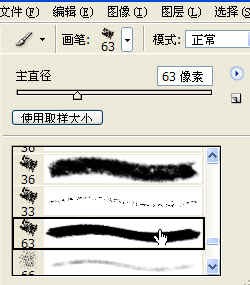
(63是指它的粗细,可以任意改变的,你也可以选别的笔刷。)现在就用这种笔刷在画面上画,把刚才的椭圆部分扩大。我们看到,画笔好像是橡皮擦一样,把蒙板擦掉了。

这正是因为刚才我们选的是白色。这样就产生了我们所需要的选区。
如果你觉得选区太大了,要改改小,那就把前景色改成黑色,再来画。现在画出来是红色半透明的蒙板。这也是蒙板的好处,可以随意地修改,比套索工具画选区方便多了。这里,我们发现一点:在蒙板上,是不能画上彩色的。(因为这只是选区,不是绘图)。用白色画,画出来是透明部分,是我们要的部分。用黑色画,是半透明红色蒙板,是我们不要的。如果你用灰色来画,就是羽化。如果你用深红色来画,它会自动变成深灰色。如果你用浅红色来画,它就会变成浅灰色。这里,最重要的是记住:白色是我们选中的,黑色是我们不要的。这一点千万不要搞反了。而且在今后的通道学习中,还要用到的。(你也可以用橡皮擦。橡皮擦与画笔是相反的。黑色的橡皮擦等于白色的画笔。)
5、当你觉得满意之后,点刚才“以快速蒙板模式编辑”左边的按钮“以标准模式编辑”。蒙板变成了选区。接下来的事情就好办了,反选,清除。跟以前做的一样。如果你是用来跟别的图去合成的,那么一开始就要“复制图层”,这样,清除的部分是完全透明的。
好了,蒙板也不是那么神秘吧?以后你在做选区的时候,也不必先画一个椭圆了,打开照片后,直接转入蒙板模式,用黑色画笔把不要的部分涂抹出来,再用白色画笔改改,再转回到标准模式,选区就有了。或者是打开照片,进入蒙板模式后,给整个图片填充黑色,这样,全图都是半透明的红色。再用白色画笔来画出需要保留的部分。这个方法用于抠图也是非常有效的。
- Photoshop app
- 大小:135.78MB 时间:08.24 赞:0
-
Photoshop app135.78MB
下载 -
Photoshop app135.78MB
下载 -
Photoshop app135.78MB
下载 -
Photoshop app135.78MB
下载 -
Photoshop app135.78MB
下载
相关文章
-

- Photoshop软件无法安装提示已停止工作初始化失败怎么办
-
ps无法安装提示已停止工作初始化失败怎么办?photoshop是一款非常热门的图像处理软件,很多小伙伴们都在使用。部分小伙伴在安装photoshop的时候会出现无法安装的情况,这可怎么办?快和52z飞翔网小编一起来看看怎么解决ps安装失败问题吧!
16777215
-

- photoshop哪个版本最好用?photoshop所有版本对比
- 16777215
-

- 如何检测一张图片是否被PS过
-
网上购物,或是查找信息时都听说过“有图有真相”,不过在很多时候,有图不一定就有真相。因为现在很多图片都会经过PS,很多时候显现在我们面前的并非是真实、原始的图片。
16777215
-

- Photoshop正在冒烟的香烟图文制作教程
- 16777215
-

- photoshop把二维码设置为透明背景教程
-
photoshop怎么把二维码设置为透明背景?我们在设计图稿时,二维码带有一个白色背景非常的不方便,下面给大家介绍一下photoshop把二维码设置为透明背景教程。
16777215
-

- photoshop瘦脸图文教程
-
在ps软件中打开一个圆脸的美女
16777215
-

- Photoshop CS4 CS5 CS6序列号大全
-
在安装Photoshop时经常会提示需要输入序列号,再说安装之前有没有准备,临时上哪去找啊,于是晚上没事情做我们整理了photoshop cs4,cs5,cs6的大量的序列号,大家如果安装Photoshop时需要序列号我们可以分别试一下序列号哦
16777215
-

- PS可爱女生手绘效果教程
-
这种照片拍摄的还可以就是有些灰,看着没有戈壁上的那种苍凉,所以我们通过一些手段,让这张照片能够更好的展现出戈壁滩上的风貌
16777215
-

- PhotoShop雪花字体效果添加教程
-
PS雪花字体效果怎么弄?用PS做出雪花字体的效果真的非常的漂亮,下面为大家带来PhotoShop雪花字体效果添加教程,一起来学习下吧。
16777215
-

- PS把照片制作成唯美水彩画方法
-
这篇教程教PS照片处理学习者们使用PS把照片制作成唯美水彩画,教程制作出来的效果非常牛,制作的难度一般,推荐过来朋友们一起分享,一起学习了,我们先来看看原图和最终的效果图吧:
16777215







